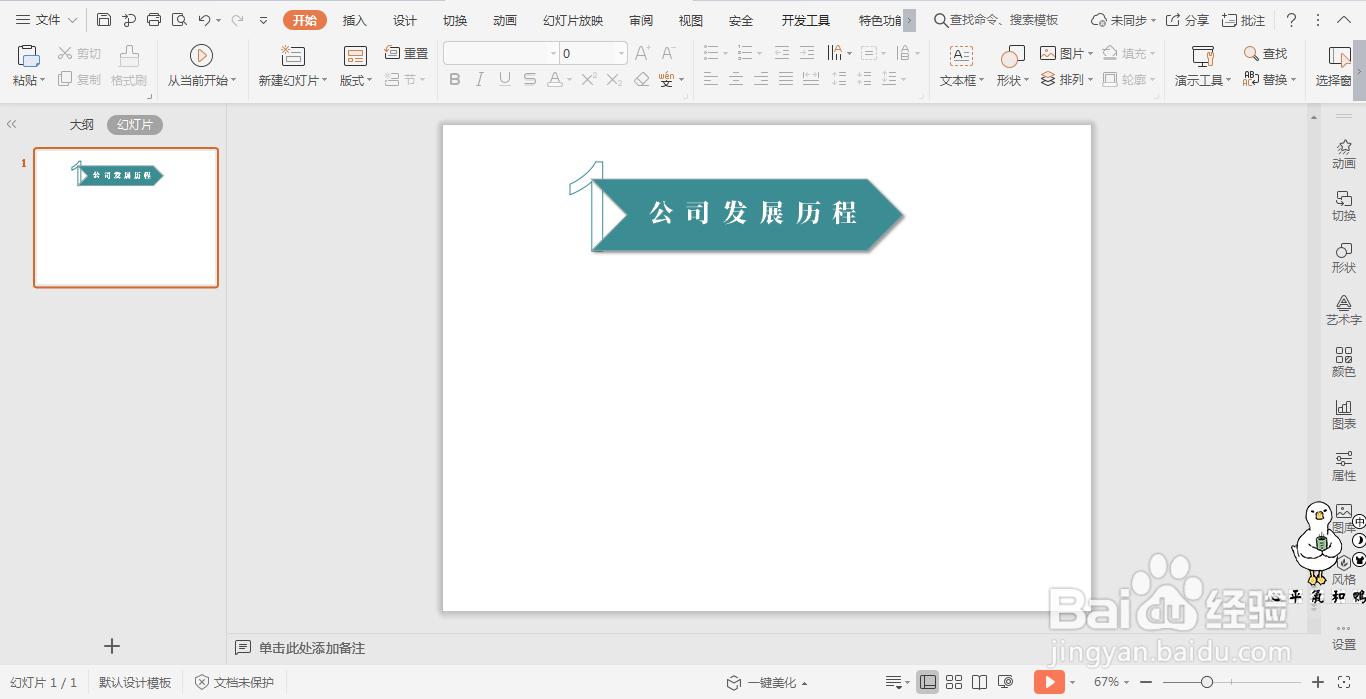1、在插入选项卡中点击形状,选择其中的燕尾型,在页面上绘制出形状。
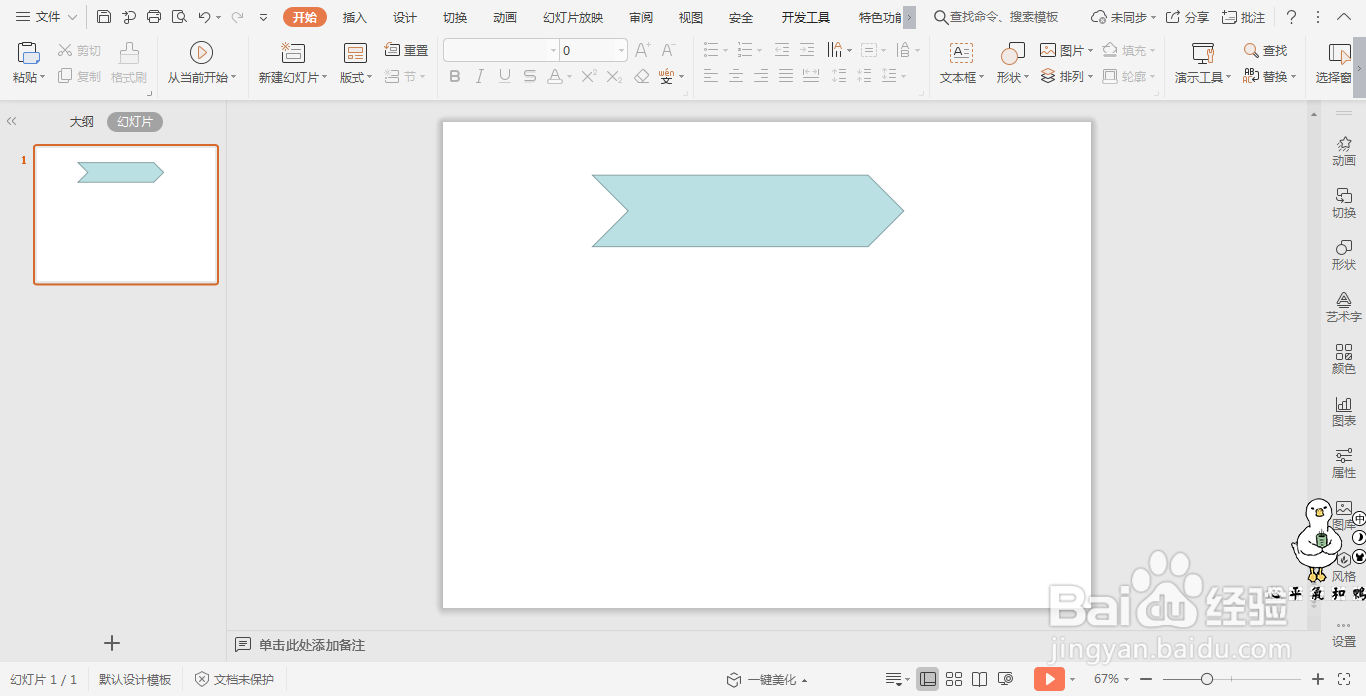
2、选中燕尾型,在绘图工具中点击填充,选择合适的颜色进行填充。
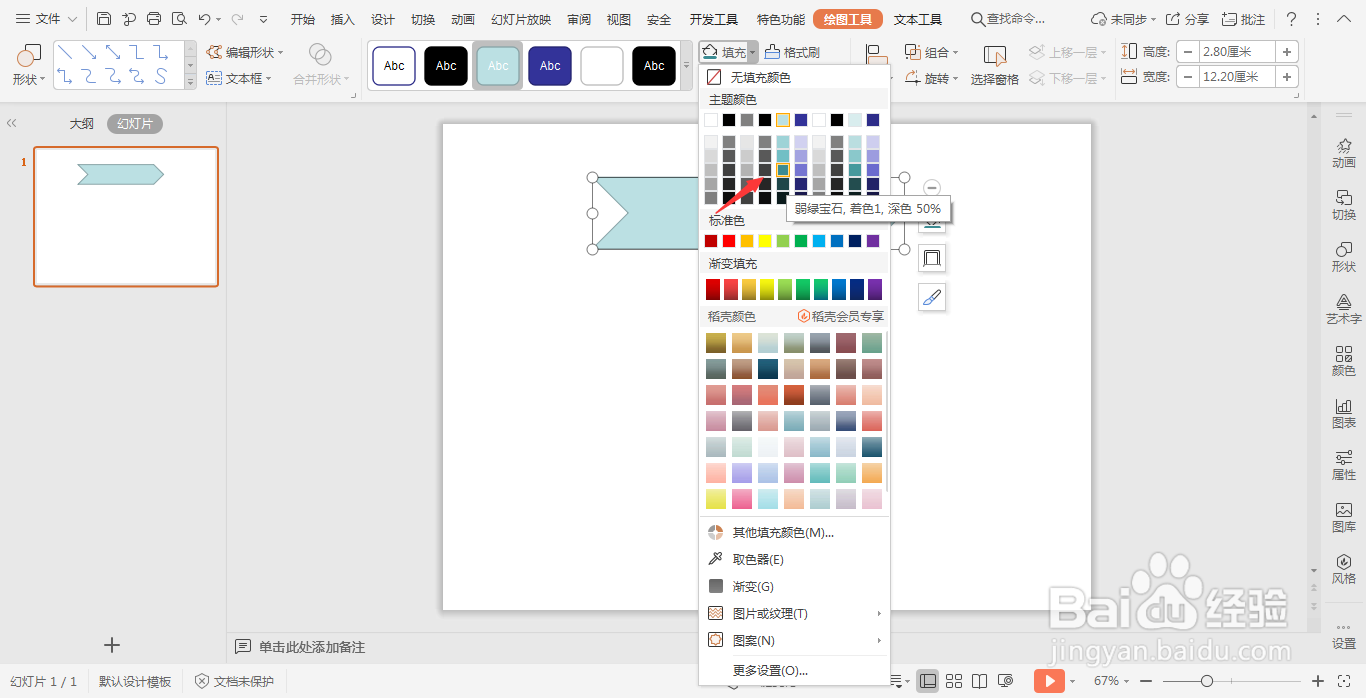
3、中燕尾型,鼠标右键“设置对象格式”,在右侧弹出的属性设置窗格中,选择形状选项,点击效果,选择一个“右下斜偏移”的阴影。
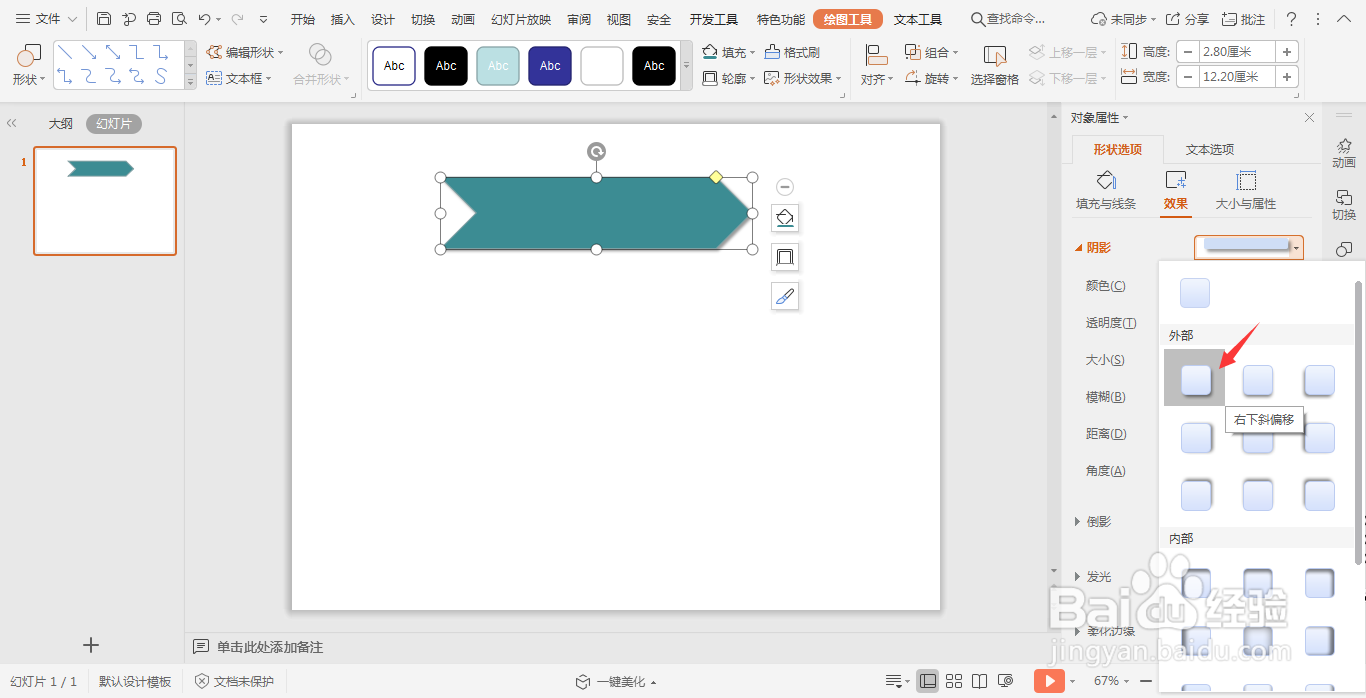
4、在开始选项卡中点击文本框,选择其中的横向文本框,在文本框中输入数字。
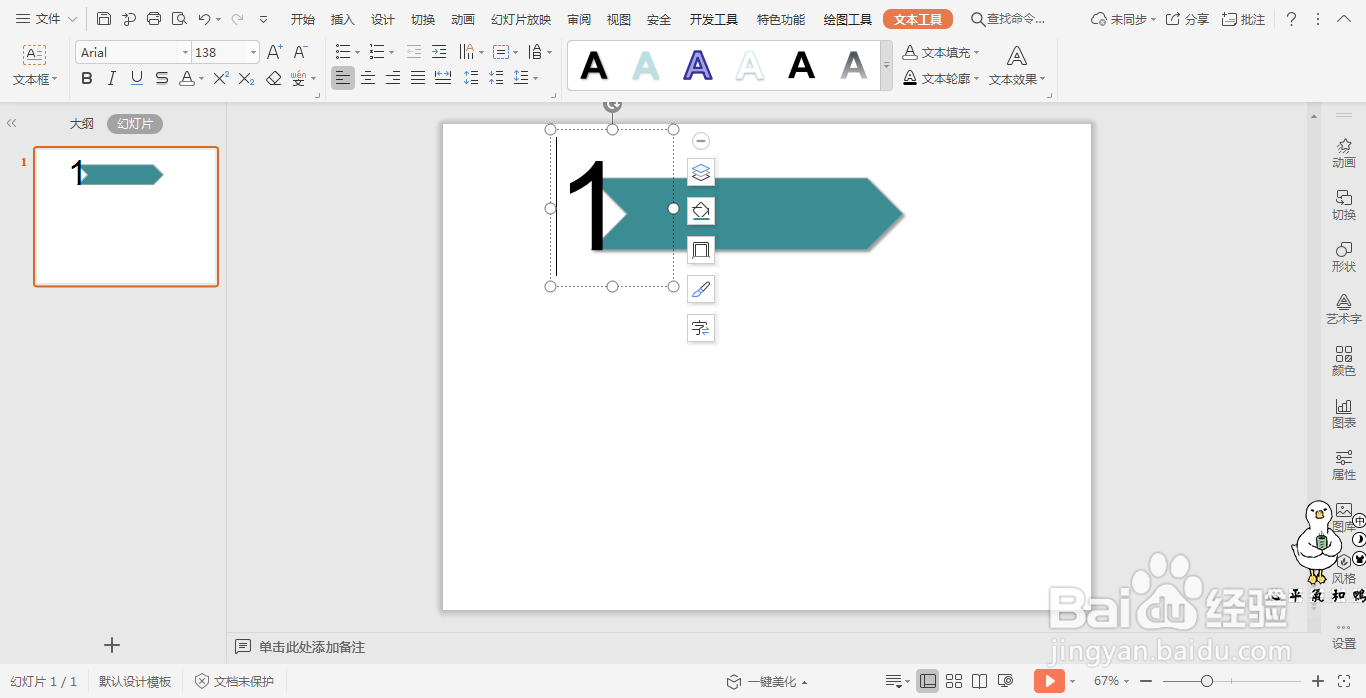
5、选中文本,鼠标右键“置于底层”。
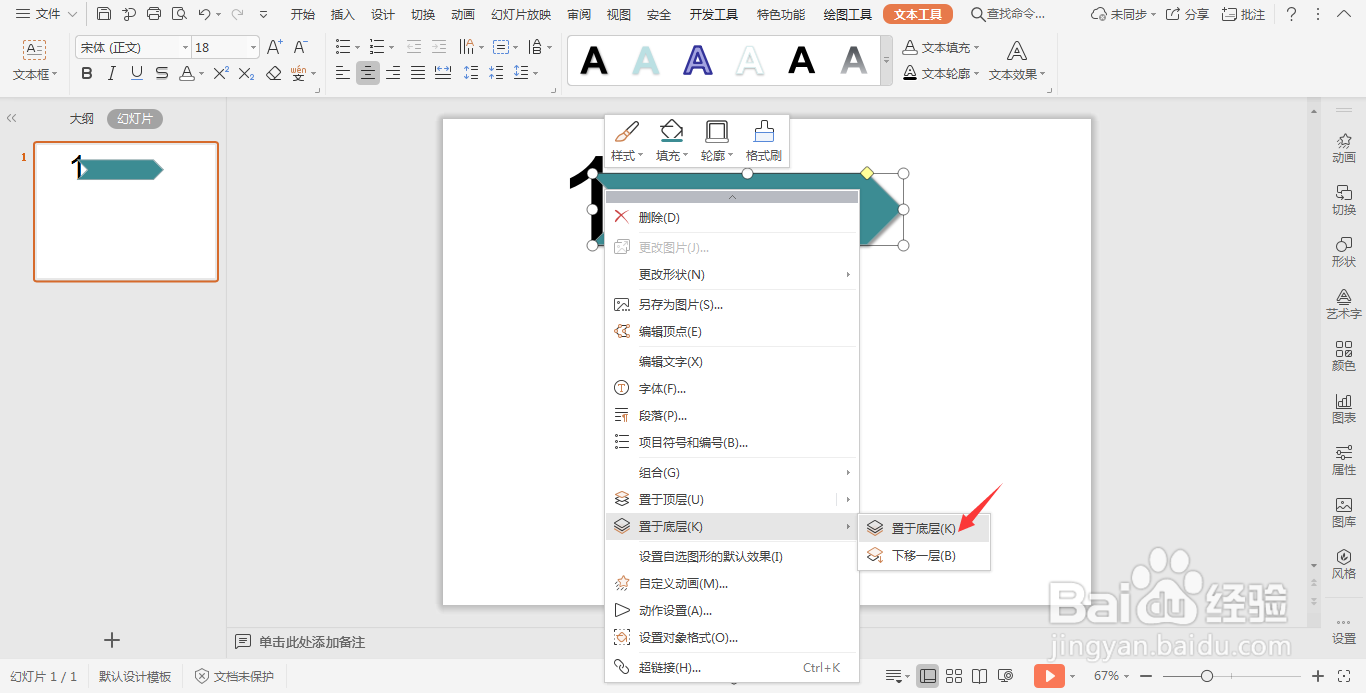
6、最后,在燕尾形上输入标题,字体颜色填充为白色,这样标题样式就制作好了。
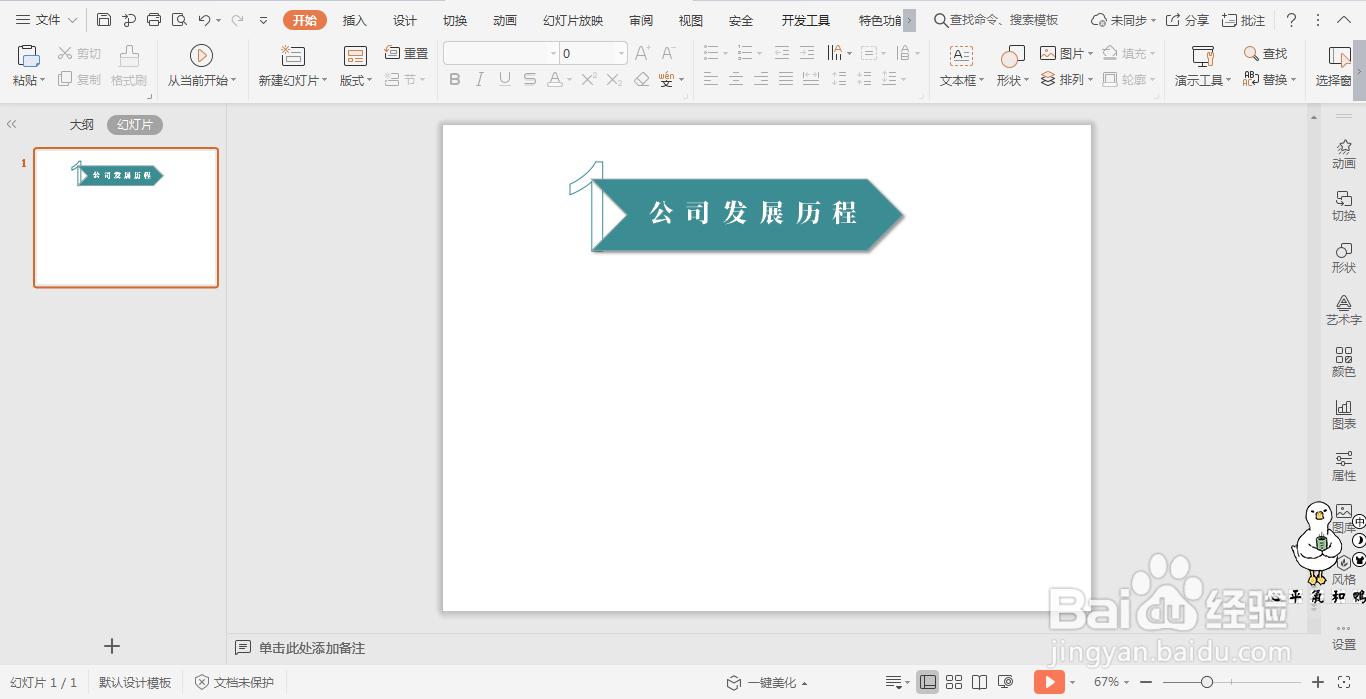
时间:2024-10-14 21:03:22
1、在插入选项卡中点击形状,选择其中的燕尾型,在页面上绘制出形状。
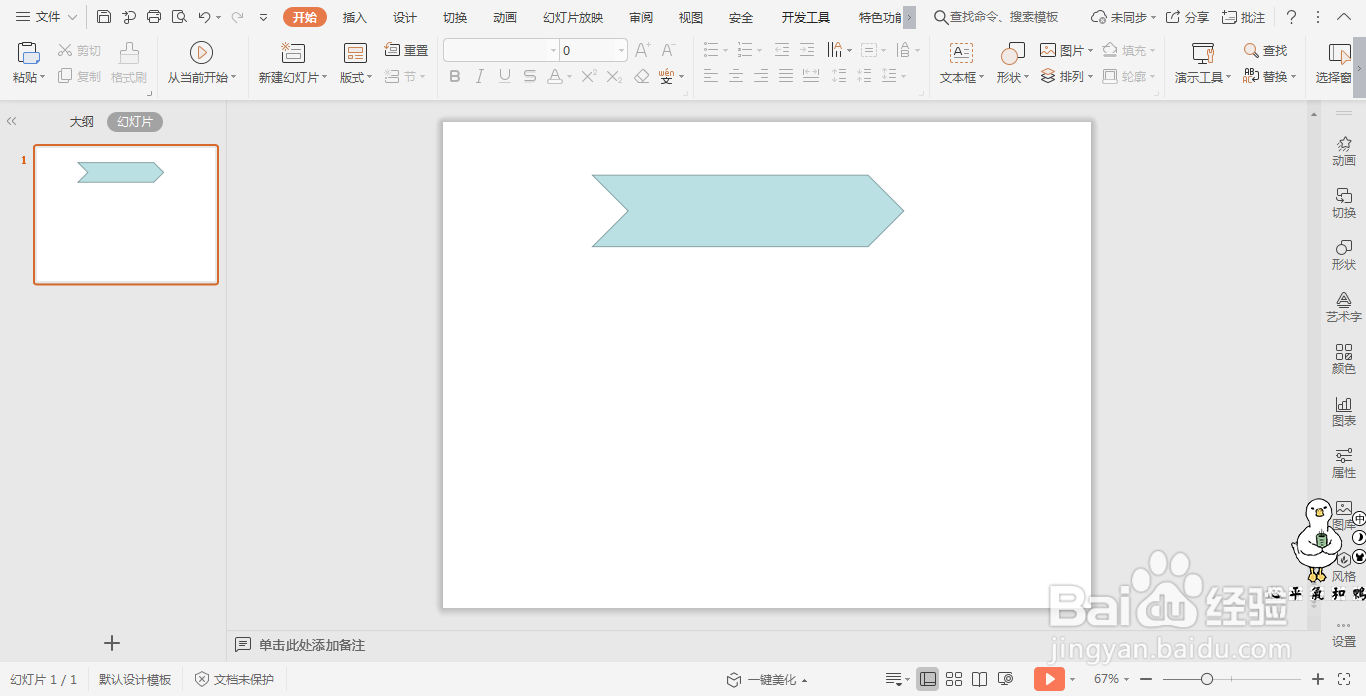
2、选中燕尾型,在绘图工具中点击填充,选择合适的颜色进行填充。
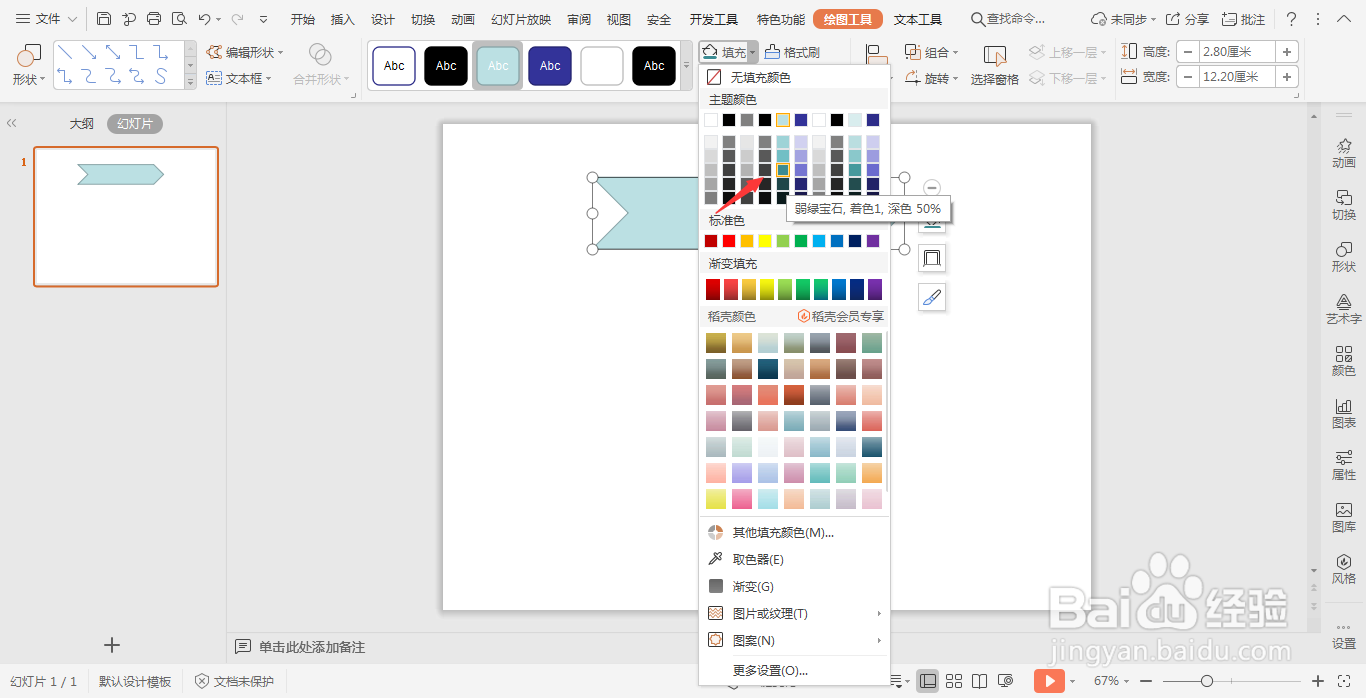
3、中燕尾型,鼠标右键“设置对象格式”,在右侧弹出的属性设置窗格中,选择形状选项,点击效果,选择一个“右下斜偏移”的阴影。
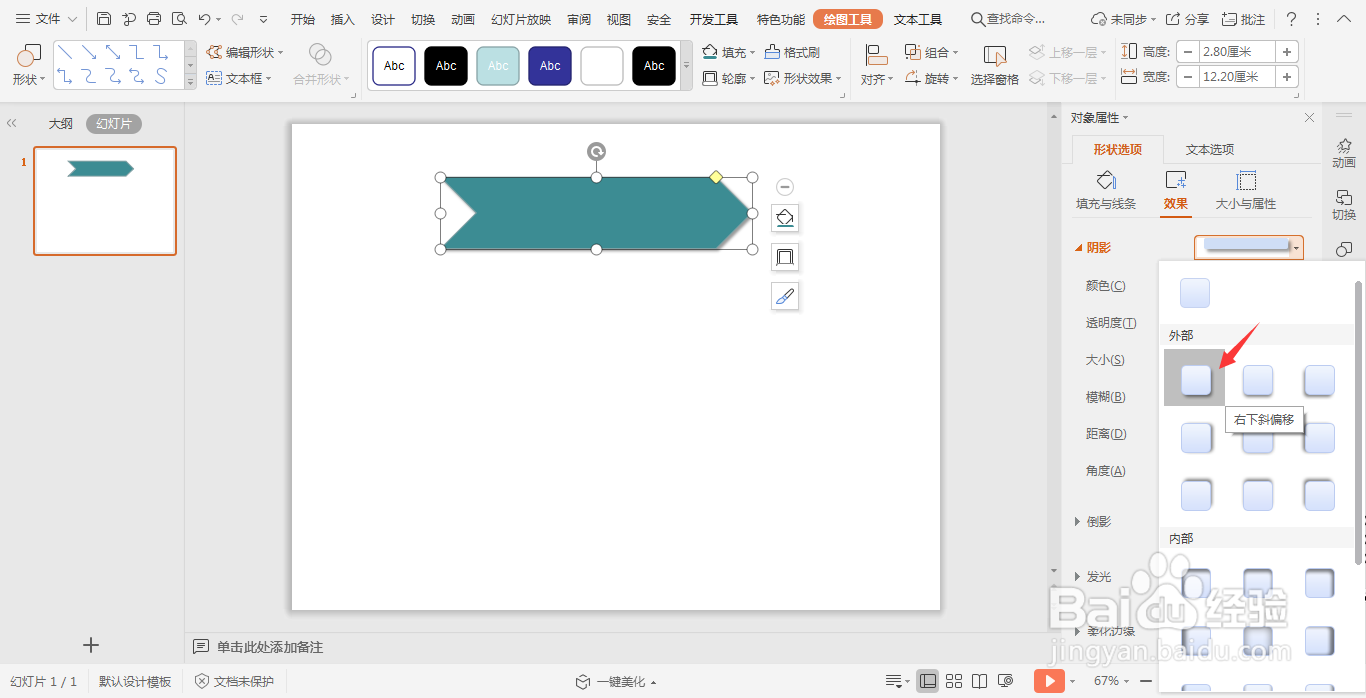
4、在开始选项卡中点击文本框,选择其中的横向文本框,在文本框中输入数字。
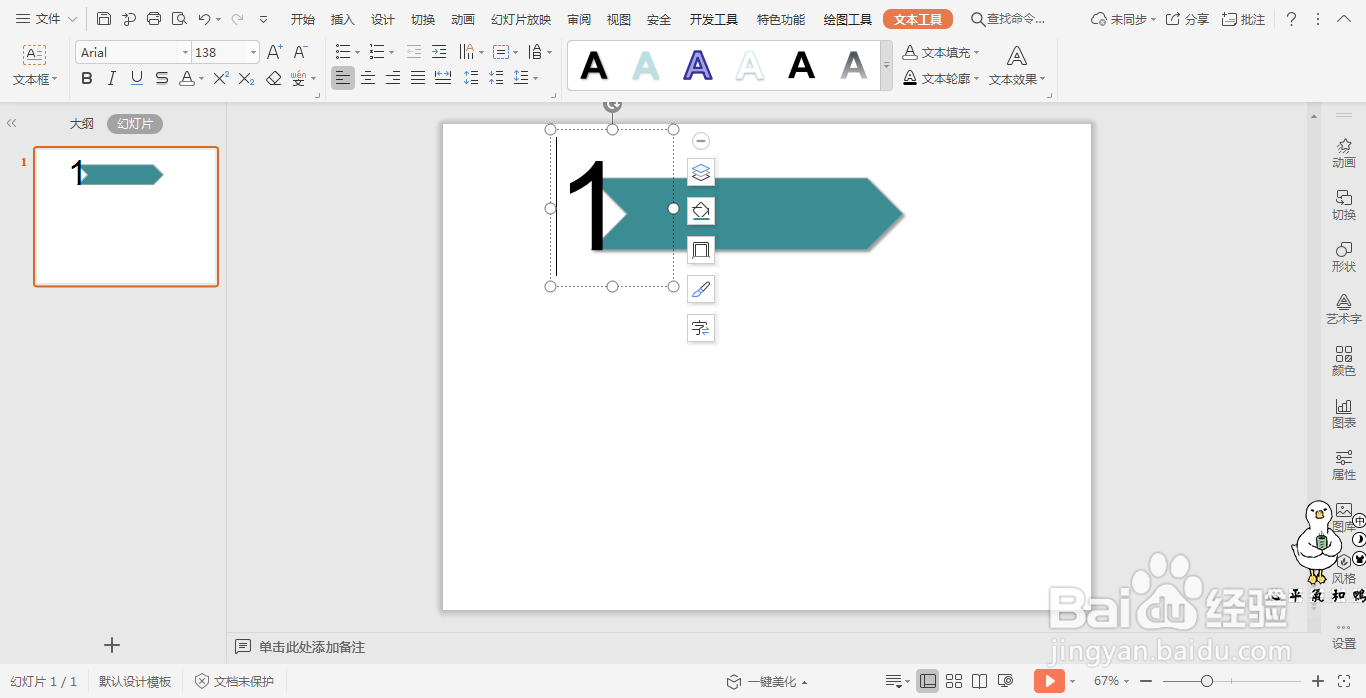
5、选中文本,鼠标右键“置于底层”。
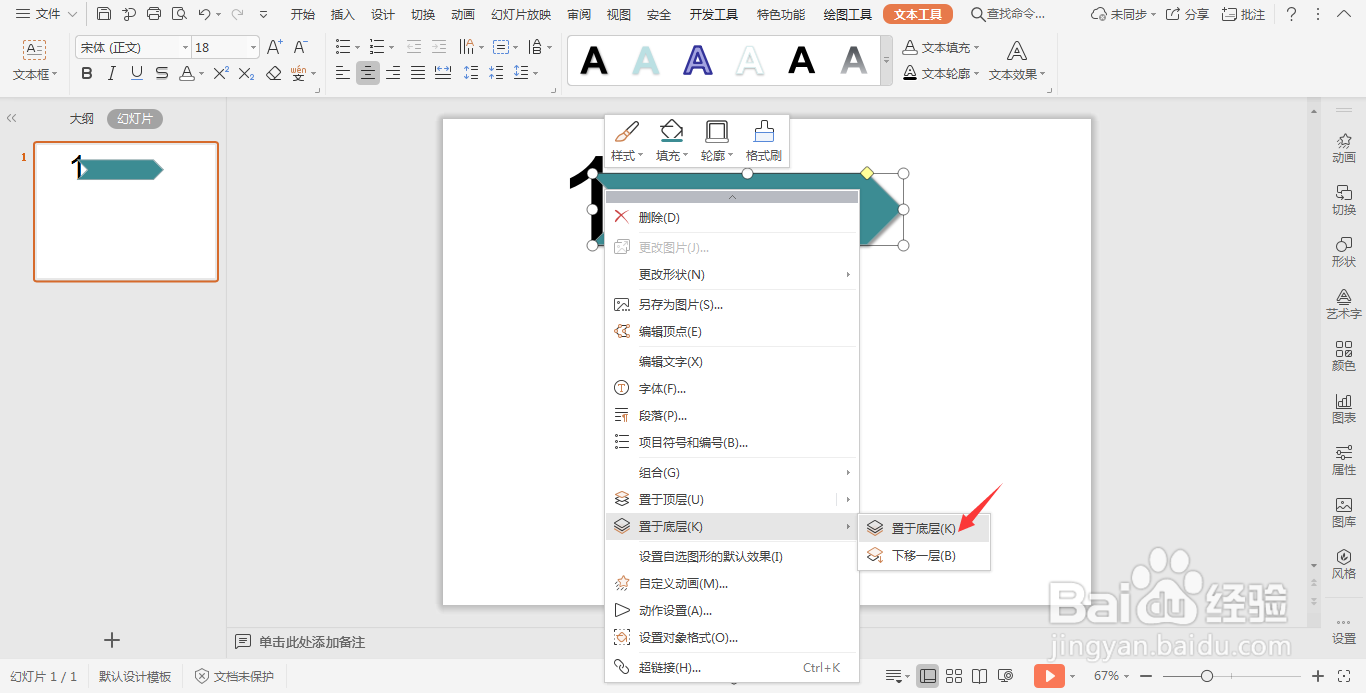
6、最后,在燕尾形上输入标题,字体颜色填充为白色,这样标题样式就制作好了。